در آموزش ارسال لینک دانلود به ایمیل شما رو با یک افزونه کاربردی آشنا می کنیم که با استفاده از اون میتونید داخل سایت وردپرسی خودتون به ایمیل کاربران لینک دانلود ارسال کنید در ادامه به آموزش می پردازیم.
داستان آموزش ارسال لینک دانلود از طریق ایمیل در وردپرس
ارسال ایمیل به کاربران یکی از مهم ترین موضوعات در زمینه جذب کاربر به سایت و بازدید بیشتر سایت، آشنا کردن با اخبار یا محصولات جدید سایت است. با استفاده از این آموزش به شما می اموزیم که به راحتی برای کاربران سایت خود ایمیل هایی همراه با فایل مربوطه را ارسال کنید از مزایای این افزونه به طور مثال شما سایت فروش فایل دارید و از کاربر خود میخواهید که با ثبت نام در سایت بتواند فایل مورد نظر خود را در باکس ایمیل ها دریافت کند ویا میتوانید مجله یا مقاله های مربوط به سایت خودتون رو ارسال کنید.
آموزش نصب افزونه Email download link
برای نصب افزونه فقط کافی است در مدیریت وردپرس بخش افزونهها -> افزودن مراجعه کنیم و کلمه Email download link را جستجو کنیم.
بعد از نصب افزونه در وردپرس و فعالسازی آن گزینهای به اسم download link در بخش تنظیمات در منوی مدیریت وردپرس اضافه میشود.
با کلیک روی این گزینه وارد تنظیمات افزونه میشویم.
تنظیمات افزونه Email download link
یکبهیک بخشهای تنظیمات را باهم بررسی میکنیم.
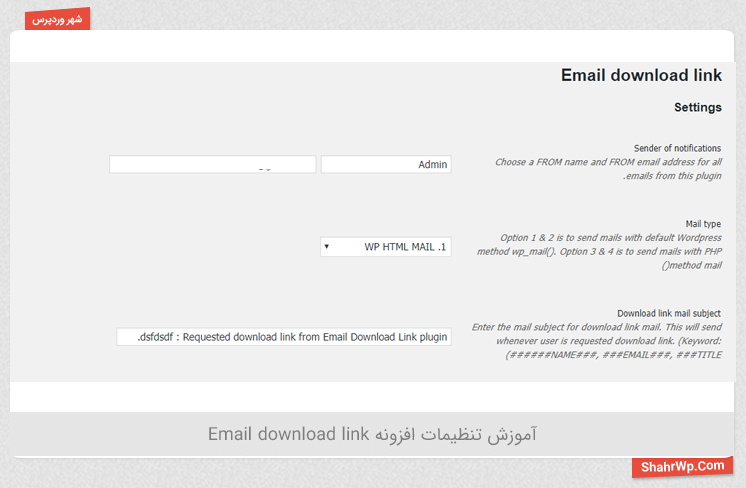
Mail type: نوع ایمیل ارسالی
Download link mail subject: یک موضوع برای ایمیل ارسالی انتخاب کنید.
Download link mail content: متن ایمیل ارسالی
Mail to admin : دریافت ایمیل اطلاع رسانی
Admin email addresses: آدرس ایمیل ادمین
Admin mail subject: عنوان ایمیل ارسالی برای ادمین سایت
Admin mail content: متن ارسالی برای ادمین سایت
Expired link content: پیام ارسالی برای گذشتن زمان مشخص شده دانلود
Invalid link content: این پیام زمانی که لینک کار نکند ارسال میشود
پس از تنظیم قسمت های مختلف افزونه روی دکمه ذخیره تنظیمات کلیک کنید.
بعد از اتمام این مرحله وارد مرحله add new download می شویم.
روی گزینه add new کلیک کنید.
download link: فایلی را که میخواهید ارسال شود، بارگذاری کنید.
Title : عنوانی برای لینک دانلود در نظر بگیرید.
Group: میتوانید گروهی را انتخاب کنید.
Expiration date : تاریخ انقضا برای ارسال لینک دانلود در وردپرس میتوانید در نظر بگیرید.
URL refresh: چنانچه میخواهید آدرس مرجعی داشته باشید آن را تعیین کنید.
پس از اتمام کار شورت کد ها را در برگه یا نوشته مربوطه اضافه کنید.
جمعبندی!
درنهایت یادگرفتیم با استفاده ازاین افزونه و تنظیمات ساده آن ارسال لینک دانلود به ایمیل را درسایت وردپرسی خودمون راه اندازی کنیم.

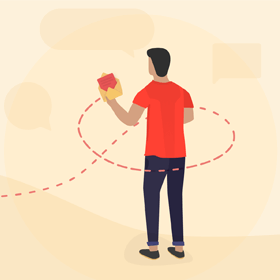
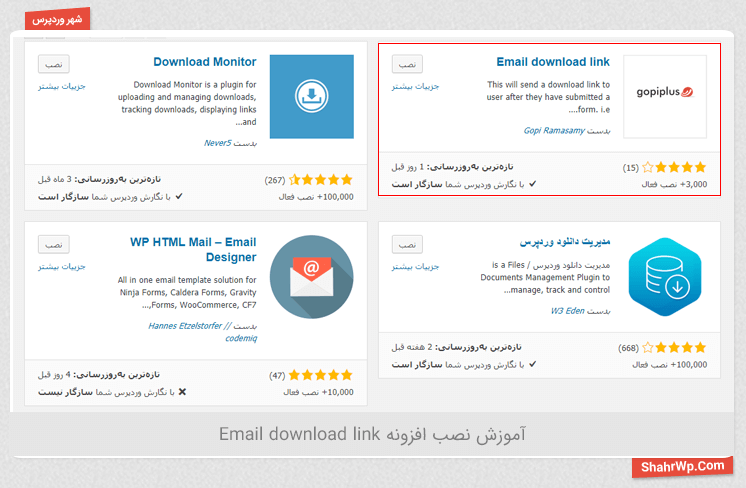
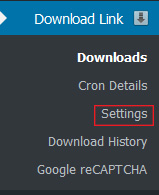
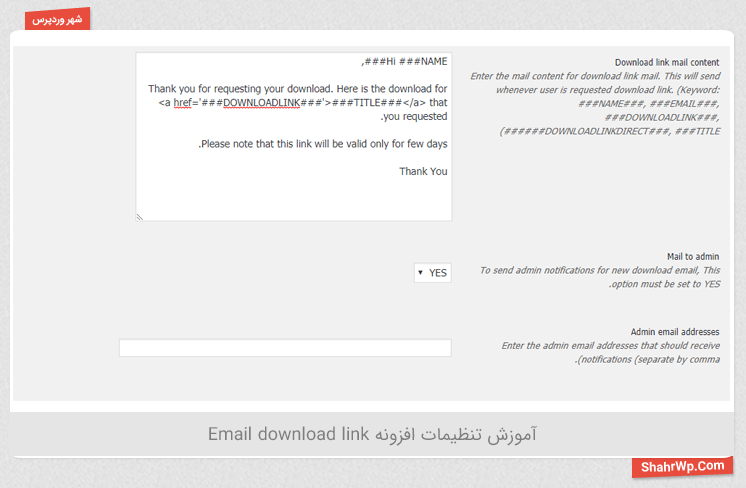
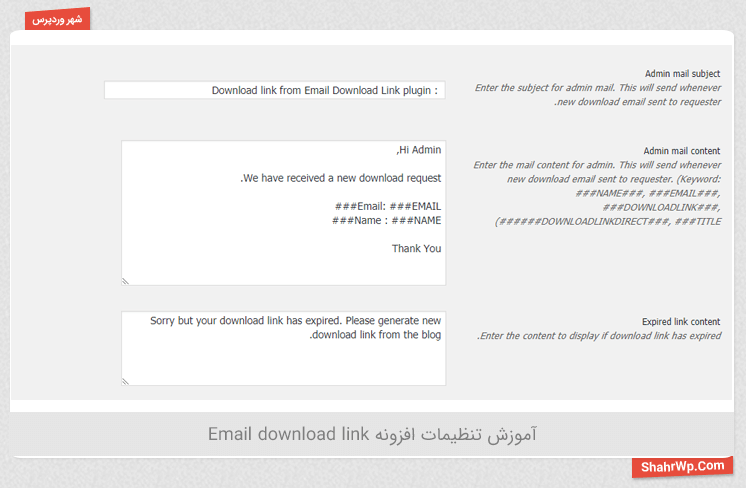
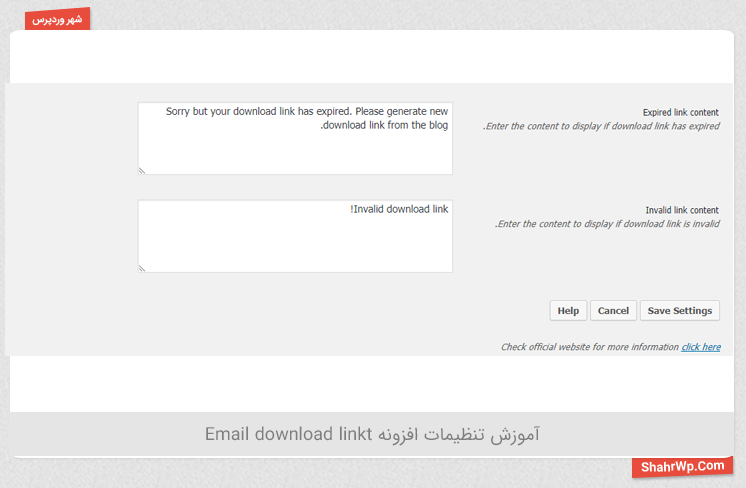
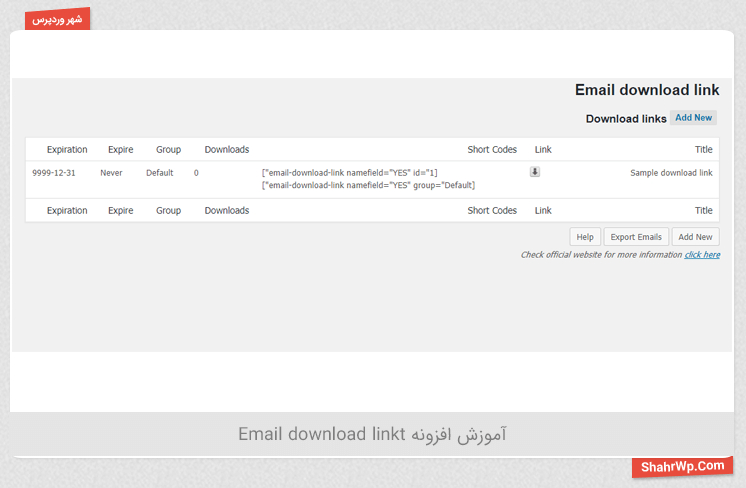
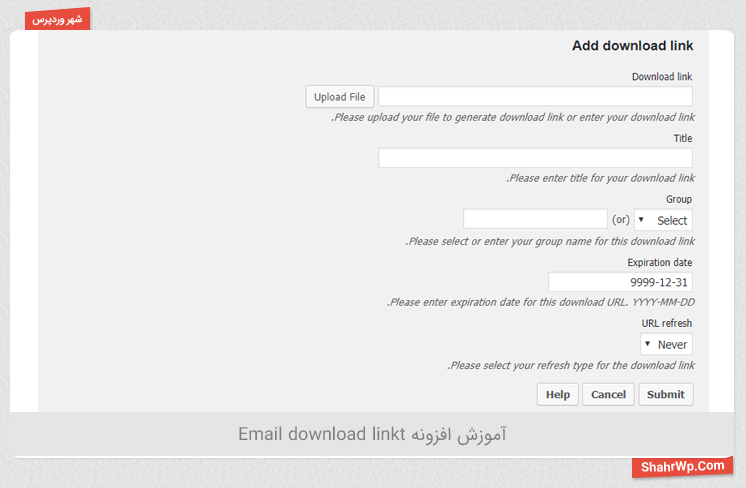




6 پاسخ
امتیاز بینندگان:5 ستاره
سلام من افزونه را نصب کردم اما ایمیلی برای کاربران سایت فرستاده نمی شود. البته ایمل هایشان قابل استخراج هستند.
با سلام و احترام
برای ارسال ایمیل از افزونه wp smtp استفاده کنید
امتیاز بینندگان:5 ستاره
امتیاز بینندگان:1 ستاره
امتیاز بینندگان:1 ستاره